Bên cạnh Paint, WordPad thì Sticky Notes cũng là một trong những công cụ hữu ích khác được tích hợp cùng Windows. Hãy tham khảo hướng dẫn sử dụng Sticky Notes, miếng dán ghi chú hữu ích trong Windows 7.
Sticky Notes là công cụ dùng để ghi chú nhanh một đoạn văn bản nào đó. Điểm đặc biệt của ứng dụng này là khả năng ghim ghi chú ra ngoài màn hình, giúp người dùng có thể nhanh chóng quan sát được thông tin chỉ với 1 click chuột. Ngoài ra, các bạn cũng có thể gõ tiếng Việt trong Sticky notes dễ dàng
https://thuthuat.taimienphi.vn/huong-dan-su-dung-sticky-notes-mieng-dan-ghi-chu-trong-windows-7-3828n.aspx

Nhận thấy sự hữu ích của công cụ này thế nên Microsoft đã tích hợp lên hầu hết các phiên bản Windows 8 như Home Premium, Professional, v.v... Còn với Windows 7, chỉ duy nhất phiên bản Ultimate mới tích hợp tính năng này mà thôi. Thế nên nếu muốn sử dụng Sticky Notes, bạn cần phải sử dụng chính xác phiên bản Win 7 Ultimate kể trên. Bạn có thể download hệ điều hành này tại đây: Download Windows 7
Hướng dẫn sử dụng Sticky Notes trên Windows 7.
Mở ứng dụng Sticky Notes
Ứng dụng Sticky Notes được lưu trữ trong thư mục Accessories của cửa sổ Start Menu. Thế nên bạn bấm phím Start > Accessories > Sticky Notes để mở ứng dụng.
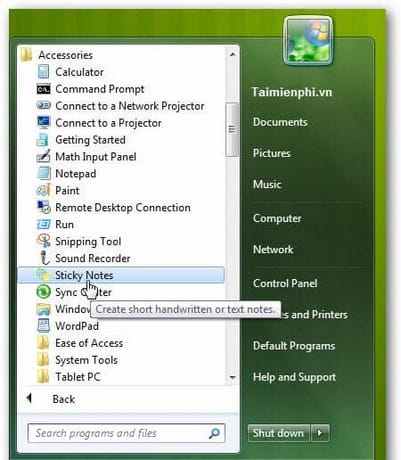
Tạo ghi chú với Sticky Notes
Để tạo ghi chú mới bạn bấm vào dấu "+" góc trái trên cùng màn hình của ứng dụng. Hoặc nhanh hơn nữa là sử dụng tổ hợp phím Ctrl-N để mở.

Xóa ghi chú trong Sticky Notes
Nếu muốn xóa một ghi chú, bấm vào nút "X" góc phải trên cùng cửa sổ ứng dụng để đóng. Hoặc sử dụng phím Ctrl-D để thao tác nhanh.

Màn hình sẽ xuất hiện yêu cầu xác nhận. Bấm Yes để xóa.

Tùy biến ghi chú
Để co giãn cửa sổ ứng dụng, bạn sử dụng thao tác kéo và thả tương tự như trong hình.

Nếu muốn thay đổi màu sắc, bạn chỉ cần chuột phải vào Sticky Notes và lựa chọn. Có các màu như xanh dương, xanh lá cây, hồng, tím, trắng, và vàng (mặc định) để lựa chọn.

Chẳng hạn ghi chú đã được chuyển sang màu khác như trong hình.

Như vậy là bạn vừa mới tham khảo hướng dẫn sử dụng Sticky Notes, miếng dán ghi chú trong Windows 7. Sticky Notes là một trong những tiện ích tạo ghi chú khá hữu ích và gọn nhẹ trên máy tính. Hy vọng qua bài viết này bạn sẽ có những trải nghiệm thú vị hơn với phần mềm này và đừng quên để lại những bình luận của bạn ở dưới đây nhé.